Halaman ini memberikan informasi tentang cara menggunakan Cloud Logging untuk melihat detail tentang model Vertex AI. Dengan Logging, Anda akan melihat:
- Hyperparameter model akhir sebagai key-value pair.
- Hyperparameter dan nilai objek yang digunakan selama pelatihan dan penyesuaian model, serta nilai objektif.
Secara default, log akan dihapus setelah 30 hari.
Topik-topik berikut akan dibahas:
Sebelum memulai
Sebelum dapat melihat log hyperparameter untuk model Anda, Anda harus melatihnya.
Untuk melakukan tugas ini, Anda harus memiliki izin berikut:
logging.logServiceIndexes.listpada projectlogging.logServices.listpada project
Melihat log pelatihan
Anda dapat menggunakan konsol Google Cloud untuk mengakses log hyperparameter model akhir dan log hyperparameter uji coba penyesuaian.
Di konsol Google Cloud , buka halaman Model Vertex AI.
Di drop-down Region, pilih region tempat model Anda berada.
Dari daftar model, pilih model Anda.
Pilih nomor versi model Anda.
Buka tab Detail Versi.
Untuk melihat log hyperparameter model akhir, buka baris Hyperparameter model dan klik Model.
Hanya ada satu entri log. Perluas payload seperti yang ditunjukkan di bawah ini. Untuk mengetahui detailnya, lihat Kolom log.
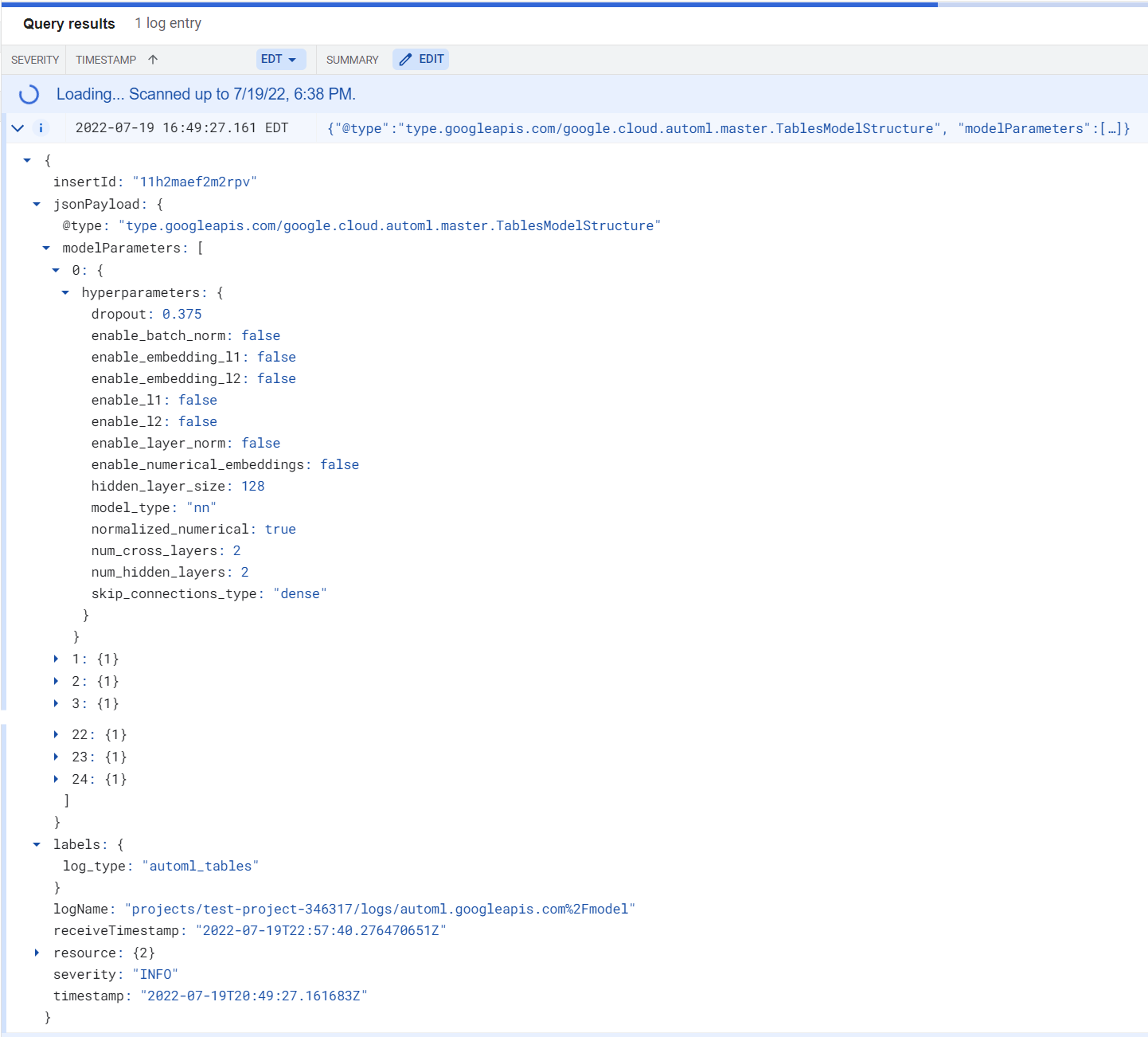
Untuk melihat log hyperparameter uji coba penyesuaian, buka baris Hyperparameter model dan klik Uji coba.
Ada satu entri untuk setiap uji coba penyesuaian. Luaskan payload seperti yang ditunjukkan di bawah ini. Untuk mengetahui detailnya, lihat Kolom log.
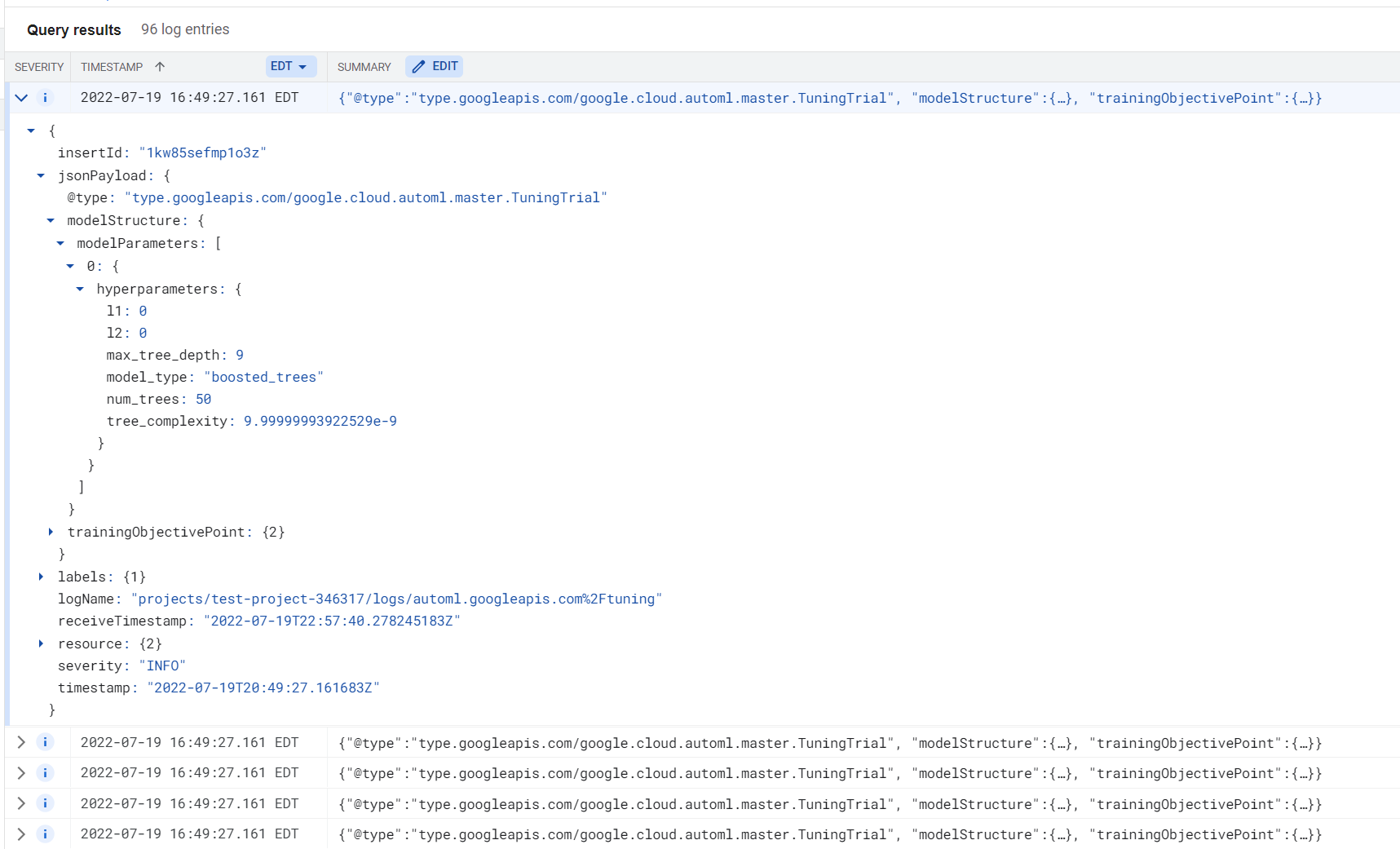
Kolom log
Log aktivitas disusun seperti yang dijelaskan dalam dokumentasi jenis LogEntry.
Log model Vertex AI memiliki, antara lain:
labels: Kolomlog_typeditetapkan keautoml_tables.jsonPayload: Detail spesifik entri log, yang diberikan dalam format objek JSON. Untuk mengetahui detailnya, lihat Konten payload untuk log hyperparameter model akhir atau Konten payload untuk log hyperparameter uji coba penyesuaian.timestamp: Tanggal dan waktu saat model dibuat atau uji coba dijalankan.
Konten payload untuk log hyperparameter model akhir
Kolom jsonPayload untuk log hyperparameter dari model akhir berisi
kolom modelParameters. Kolom ini berisi satu entri untuk setiap model yang
berkontribusi pada model ansambel akhir. Setiap entri memiliki kolom hyperparameters,
yang isinya bergantung pada jenis model. Untuk mengetahui detailnya, lihat Daftar hyperparameter.
Konten payload untuk log hyperparameter uji coba penyesuaian
Kolom jsonPayload untuk log hyperparameter uji coba penyesuaian berisi kolom berikut:
| Kolom | Jenis | Deskripsi |
|---|---|---|
modelStructure |
JSON |
Deskripsi struktur model Vertex AI.
Kolom ini berisi kolom |
trainingObjectivePoint |
JSON | Objektif pengoptimalan digunakan untuk pelatihan model. Entri ini menyertakan stempel waktu dan nilai objektif pada saat entri log dicatat. |
Daftar hyperparameter
Data hyperparameter yang diberikan dalam log berbeda untuk setiap jenis model. Bagian berikut menjelaskan hyperparameter untuk setiap jenis model.
Model pohon keputusan penguatan gradien
- Regularisasi pohon L1
- Regularisasi pohon L2
- Kedalaman pohon maksimum
- Jenis model:
GBDT - Jumlah pohon
- Kompleksitas pohon
Model jaringan saraf alur maju
- Tingkat error
- Mengaktifkan batchNorm (
TrueatauFalse) - Mengaktifkan penyematan L1 (
TrueatauFalse) - Mengaktifkan penyematan L2 (
TrueatauFalse) - Mengaktifkan L1 (
TrueatauFalse) - Mengaktifkan L2 (
TrueatauFalse) - Mengaktifkan layerNorm (
TrueatauFalse) - Mengaktifkan penyematan numerik (
TrueatauFalse) - Ukuran lapisan tersembunyi
- Jenis model:
nn - Normalisasi kolom numerik (
TrueatauFalse) - Jumlah lapisan silang
- Jumlah lapisan tersembunyi
- Melewati jenis koneksi (
dense,disable,concat, atauslice_or_padding)
Langkah berikutnya
Setelah siap untuk membuat prediksi dengan model klasifikasi atau regresi, Anda memiliki dua opsi:
- Membuat prediksi online (real-time) menggunakan model.
- Mendapatkan prediksi batch langsung dari model.
Selain itu, Anda dapat:
- Mengevaluasi model Anda.
- Meninjau informasi umum tentang Cloud Logging.
- Anda dapat mengekspor log ke BigQuery, Cloud Storage, atau Pub/Sub. Baca artikel Merutekan log ke tujuan yang didukung dalam dokumentasi Logging untuk mempelajari cara mengekspor log aktivitas.

